آموزش تغییر دامنه سایت در وردپرس
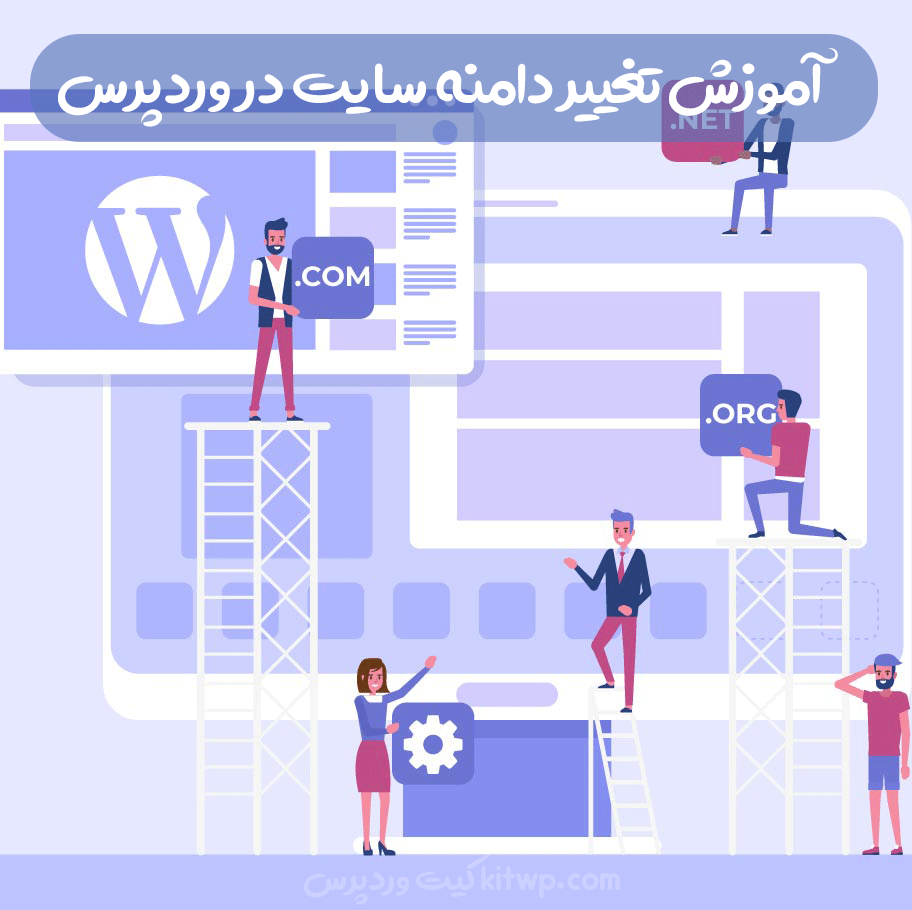
تغییر دامنه سایت در وردپرس یا کلا تغییر دامنه سایت یک حرکتی است که ممکن است هر کاربری بعد از مدتی فعالیت روی یک وبسایت بخواهد آن را انجام دهد در واقع تغییر دامنه سایت دلایل مختلفی می تواند داشته باشد که یکی از دلیل های مهم آن ثبت دامنه نامناسب در اوایل است بسیاری از کاربران زمانی که می خواهند دامنه خودشان را ثبت کنند عجله کرده و اولین دامنه ای که آزاد بود را ثبت می کنند اما بعدها زمانی که سایتشان بازدیدکنندگان زیادی پیدا کرد تصمیم به تغییر دامنه می گیرند ممکن است یک از افرادی که قصد تغییر دامنه سایت خود را داشته باشد شما باشید پس این مقاله را تا آخر مطالعه کنید تا بدون هیچ مشکلی نام سایت یا دامنه خود را تغییر دهید.
خلاصه این مطلب:
Toggleمقاله پیشنهادی : چگونه دامنه مناسب برای سایت خود انتخاب کنیم ؟
چگونه دامنه اصلی سایت خود را تغییر دهیم ؟
این سوال بسیاری از کاربران است که چطور می توان نام دامنه سایت خود را تغییر داد همانطور که عرض کردیم کاربران زیادی بعد از ثبت دامنه شاید بخواهند نام دامنه سایت خود را تغییر دهند که این موضوع اصلا اشکالی ندارد ولی ممکن است یکسری تغییرات داخل سایت شما به وجود آید. یک نکته ی جالب اینکه سایت کیت وردپرس هم قبلا با یک دامنه دیگر ثبت شد و شروع به کار کرد که بعد از یک سال فعالیت تصمیم گرفتیم دامنه خود را از digitalmoj.com به kitwp.com تغییر دهیم دامنه قبلی ما بامزه بوده نه؟! 🙂
اگر سایت شما هم وردپرسی است و قصد تغییر دامنه سایت در وردپرس را گرفته اید باید دقت کنید که بعد از تغییر دامنه یکسری اتفاقات داخل سایت شما رخ خواهد داد مثلا به یکباره افت شدید بازدیدکننده خواهید داشت که این موضوع به مرور زمان حل خواهد شد
یا ممکن است خطای 404 زیادی داخل سایت شما به وجود آید که باید سریعا آنها را برطرف کنید چون برای سئوی سایت شما مضر است البته در این آموزش به شما خواهیم گفته چگونه دامنه سایت وردپرسی خود را تغییر دهید که آب از آب تکان نخورد و هیچ خطای نداشته باشید.
آیا تغییر دامنه به سئو سایت ما آسیب می رساند ؟
یکی از سوالاتی که کاربران زیادی را موقع تغییر دامنه سایت در وردپرس درگیر خود می کند این است که آیا بعد از تغییر دامنه سئوی سایت ما افت خواهد کرد ؟ خب در جواب این سوال باید گفت که هر چیزی بهایی دارد و شما اگر قصد جدی برای تغییر دامنه گرفته اید نباید نگران این موضوع باشید چون سایت های زیادی در گذشته این کار را انجام داده اند و الان یکی از موفق ترین سایت های حوزه خود هستند. با تغییر دامنه سایت ورودی شما و اعتبار دامنه شما افت خواهد کرد اما نگران این موضوع نباشید چرا که با ریدایرکت 301 تمام صفحات سایت قبلی شما در سایت جدید قابل دسترسی خواهد بود و همچنین اعتبار دامنه قبلی شما به مرور زمان به دامنه جدید منتقل خواهد شد و هیچ مشکلی نخواهید داشت پس ضرر جدی به سئوی سایت شما نمی رسد و نیاز نیست که نگران باشید.
آموزش تغییر دامنه سایت در وردپرس
برای تغییر دامنه سایت در وردپرس مراحلی وجود دارد که باید آنها را با دقت انجام دهید تا در فرایند تغییر دامنه مشکلی پیش نیاید ما تمام این مراحل رو برای شما لیست خواهیم کرد و هر مرحله را به صورت جداگانه توضیح خواهیم داد پس نگران هیچ چیز نباشید.
- مرحله اول خرید دامنه جدید و تمدید دامنه قدیمی
- مرحله دوم تنظیم کردن DNS هاست روی دامنه جدید
- مرحله سوم ریدایرکت دامنه قدیمی به دامنه جدید با htaccess.
- مرحله چهارم تغییر دامنه سایت در وردپرس
- مرحله پنجم تغییر دامنه سایت در دیتابیس
- مرحله ششم ثبت دامنه جدید در گوگل کنسول
- مرحله هفتم جایگزین نام دامنه قبلی با دامنه جدید در محتوای سایت
خرید دامنه جدید و تمدید دامنه قدیمی
اولین گام در فرایند تغییر دامنه سایت در وردپرس خرید دامنه جدید و تمدید دامنه قدیمی است این موضوع یکی از موردهایی است که دوستان زیادی به آن اشاره نمی کنند و کاربران بعد از تغییر دامنه، سئوی دامنه قبلی خود را به کلی از دست می دهند اما شما حتما سعی کنید این مورد را رعایت کنید. اگر عمر دامنه قبلی سایت شما 2 سال به بالا است برای تغییر دامنه باید هر دو دامنه را تا یکسال داشته باشید تا انتقال اعتبار دامنه قبلی به صورت کامل به دامنه جدید انجام شود اگر عمر دامنه قبلی شما 1 سال به پایین است و تاریخ انقضای آن حداقل 2 ماه مانده است نیازی به تمدید نیست و فقط باید دامنه جدید را خریداری کنید البته مدت زمانی که در بالا توضیح داده شد یک مدت زمان تقریبی است و بستگی به شدت فعالیت سایت شما دارد.
اگر بخواهیم کل مطلب بالا را خلاصه کنیم می تونیم بگیم هر چی سن و اعتبار دامنه قدیمی شما بیشتر باشد شما نیاز دارید که آن را برای تغییر دامنه جدید به مدت بیشتری داشته باشید تا تمام اعتبار دامنه قبلی به دامنه جدید انتقال پیدا کند.
تنظیم کردن DNS هاست روی دامنه جدید
خب گام دوم در تغییر دامنه سایت در وردپرس تنظیم کردن DNS است. این کار نیز یکی از مهم ترین کارهایی است که باید قبل از ریدایرکت دامنه آن را انجام دهید. بعد از خرید دامنه شما نیاز ندارید که یک هاست جدید خریداری کنید می توانید روی همان هاست قدیمی خود دامنه را تنظیم کنید که این کار با تنظیم کردن DNS صورت می گیرد.
برای تنظیم کردن DNS هاست روی دامنه جدید باید وارد پنل کاربری هاستینگ خود شوید شما می توانید هاست را از یک هاستینگ دیگر و دامنه را از یک هاستینگ دیگر تهیه کنید اما حتی الامکان سعی کنید هر دو سرویس را از یک هاستینگ تهیه کنید تا در مدیریت کردن آنها راحت تر باشید پس از اینکه وارد پنل کاربری هاستینگی شدید که دامنه را از آن خریداری کردید باید به قسمت تنظیمات دامنه مراجعه کنید مثلا در تصویر زیر ما در یک هاستینگی یک دامنه ثبت کرده ایم و روی مدیریت دامنه کلیک می کنیم تا وارد تنظیمات دامنه شویم.
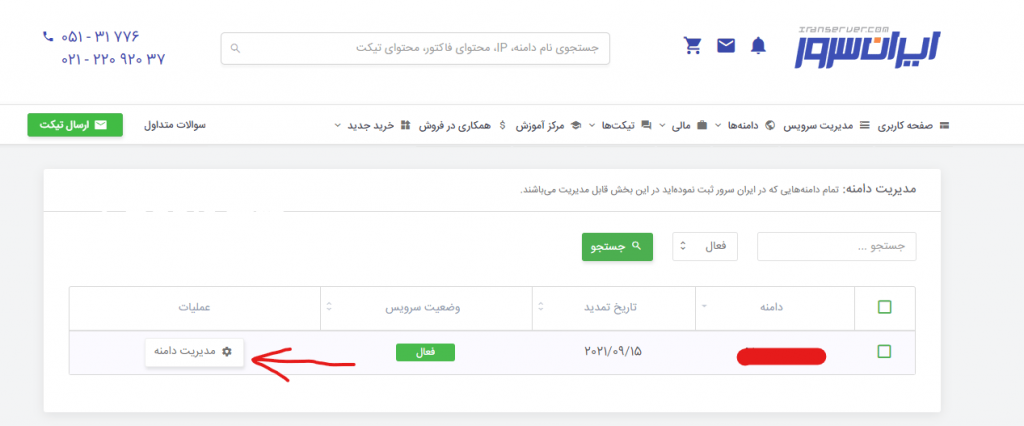
سپس مدیریت و تنظیمات DNS را پیدا کنید و در دو فیلدی که نام آنها ns1 و ns2 یا ns3 و ns4 است را با آدرس DNS هاست خود پر کنید و تنظیمات را ذخیره کنید اگر نمی دانید DNS هاست شما چیست به هاستینگ خود تیکت بزنید و دو آدرس DNS خود را دریافت کنید و مانند تصویر زیر همانطور که گفته شد فیلد های ns را پر کنید.
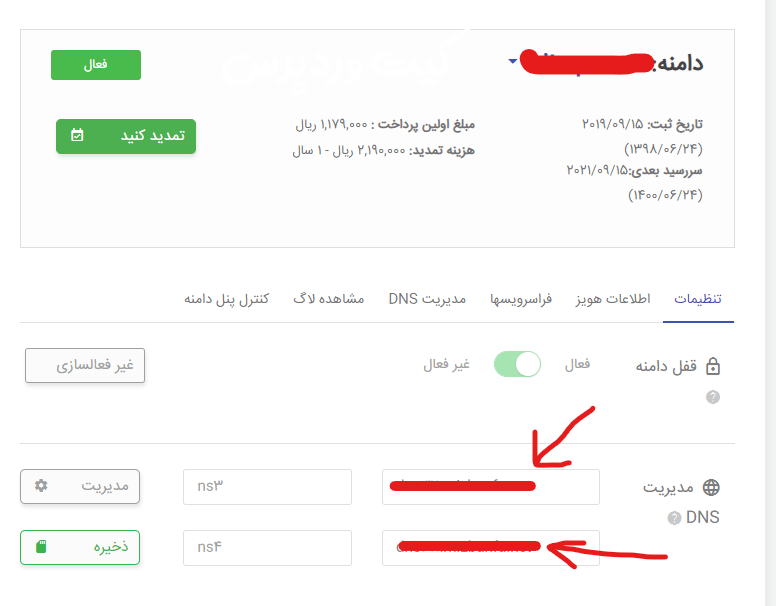
بعد از اینکه دامنه جدید را روی هاست تنظیم کردید حداکثر 24 ساعت طول خواهد کشید تا DNS سایت شما تنظیم شود پس اگر چند ساعت بعد از تنظیم دی ان اس سایت شما کار نکرد نگران نباشید.
ریدایرکت دامنه قدیمی به دامنه جدید
گام سوم در تغییر دامنه سایت در وردپرس ، ریدایرکت کردن دامنه قدیمی به دامنه جدید می باشد برای این کار کافی است وارد پوشه public_html هاست خود شوید سپس فایل htaccess. را پیدا کنید بعد از باز کردن این فایل کدهای زیر را در آن قرار دهید.
RewriteEngine On RewriteCond %{HTTP_HOST} ^olddomain.ir$ [OR] RewriteCond %{HTTP_HOST} ^www.olddomain.ir$ RewriteRule (.*)$ http://newdomain.com/$1 [R=301,L]حتما دقت کنید کد در تیکه کد بالا به جای olddomain.ir باید آدرس دامنه قدیمی و به جای newdomain.com باید آدرس دامنه جدید خود را جایگزین کنید در جایگذاری یادتان نرود به پسوند دامنه خود نیز دقت کنید.
اگر فایل htaccess. رو مشاهده نمی کنید مانند تصویر زیر گزینه نمایش فایل های پنهان رو در سی پنل فعال کنید
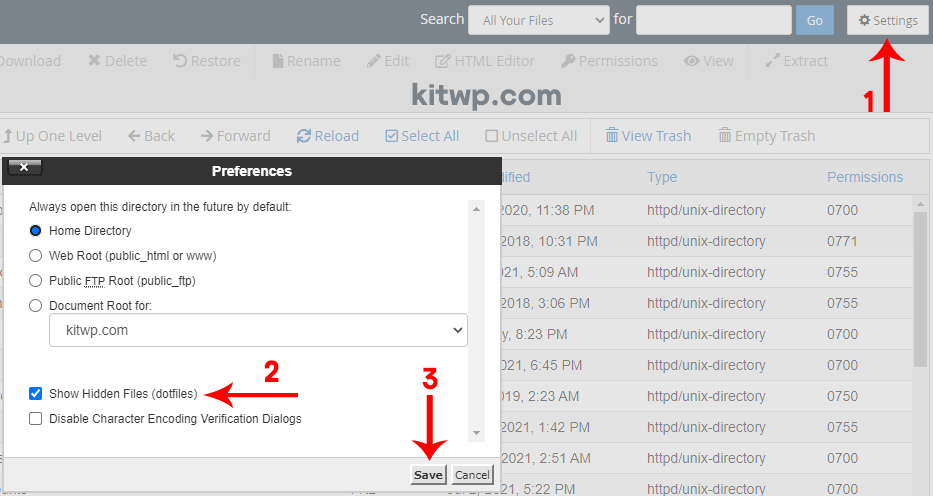
تغییر دامنه سایت در وردپرس
خب گام چهارم می رسیم به تغییر دامنه سایت در خود وردپرس در این مرحله شما باید وارد پیشخوان وردپرس خود شوید و از بخش تنظیمات -> عمومی، نشانی وردپرس و نشانی سایت را مطابق با دامنه جدید خود مانند تصویر زیر تغییر دهید.
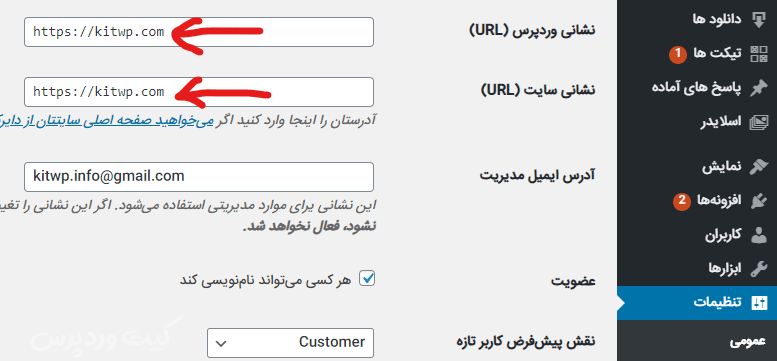
تغییر دامنه سایت در پایگاه داده
اما می رسیم به گام پنجم از آموزش تغییر دامنه سایت در وردپرس، در این مرحله شما باید به دیتابیس سایت خود مراجعه کنید و دامنه قدیمی خود را تغییر دهید برای این کار اگر از سی پنل استفاده می کنید مانند تصویر زیر وارد هاست خود شوید
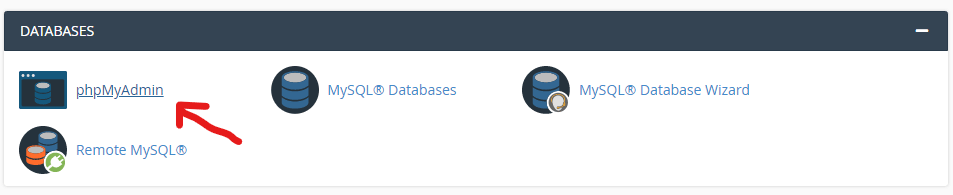
خب بعد از اینکه وارد بخش phpMyAdmin شدید به صفحه زیر هدایت می شوید که اول باید دیتابیس مربوطه سایت خود را انتخاب کنید سپس در دیتابیس خود روی جدول wp_options کلیک کنید
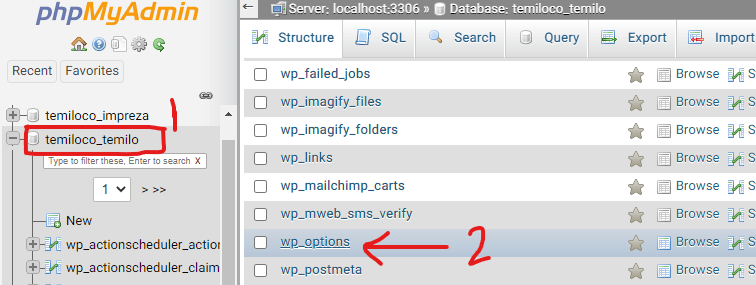
خب بعد از اینکه وارد جدول wp_options شدید در ردیف اول و دوم جدول مانند تصویر زیر باید نام دامنه جدید خود را قرار دهید یعنی ردیف هایی که option_name آنها siteurl و home است را مقدار option_value آنها را نام دامنه سایت خود قرار دهید.

آگاه کردن گوگل از تغییر دامنه و ثبت سایت در گوگل کنسول
خب دوستان گلم دیگه داریم می رسیم به گام های آخر در گام ششم شما باید گوگل را از تغییر دامنه سایت خود آگاه کنید.مطمئنا گوگل این موضوع را درک خواهد کرد و اعتبار دامنه سایت قبلی شما را به مرور زمان به دامنه جدید شما انتقال خواهد داد. برای اینکار وارد گوگل کنسول شوید و مانند تصویر زیر از بخش settings گزینه Change of address را انتخاب کنید.
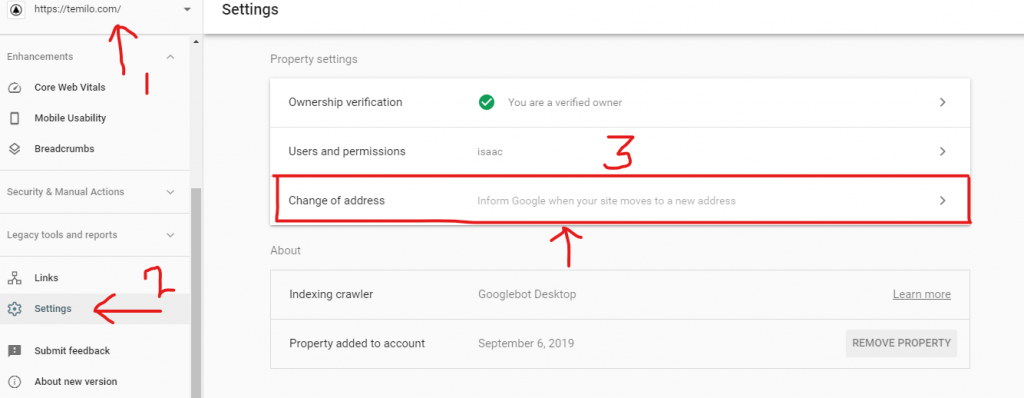
بعد از اینکه روی گزینه change of address کلیک کردید یک صفحه مانند تصویر زیر برای شما نمایش داده می شود در این قسمت شما باید مرحله به مرحله فرآیند تغییر آدرس در گوگل کنسول را طی کنید مثلا در مرحله اول ریدایرکت 301 است که ما در گام سوم انجام دادیم مرحله دو بروز رسانی گوگل کنسول است که الان ما نیز در همین مرحله هستیم و برای ادامه باید نام دامنه جدید خود را که قبلا ثبت کردیم مانند تصویر زیر انتخاب کنیم اگر قبلا دامنه جدید را در گوگل کنسول ثبت نکردید روی Add property کلیک کنید تا مراحل ثبت سایت یا دامنه جدید برای شما نمایش داده شود.
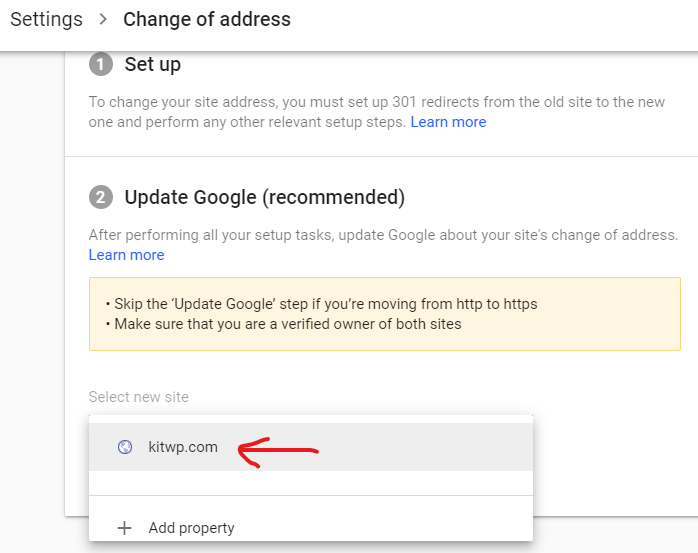
اگر Add property را انتخاب کنید به چندین روش می توانید دامنه جدید خود را در گوگل کنسول ثبت کنید بعد از اینکه دامنه جدید را ثبت کردید دوباره به همین قسمت بازگشته و مراحل را ادامه دهید.
تغییرات اطلاعات و محتوای سایت بعد از تغییر دامنه
و بالاخره رسیدیم به گام هفتم یعنی گام آخر آموزش تغییر دامنه سایت در وردپرس در گام آخر شما باید یکسری اطلاعات و محتوای سایت خود را مطابق با دامنه جدید تغییر دهید
مثلا اولین کاری که باید بکنید این هست که برید داخل پوشه public_html فایل htaccess. و robots.txt را مطابق با دامنه جدید تغییر دهید یعنی هر جا نام دامنه قدیمی است را باید با نام دامنه جدید جایگزین کنید.
استفاده از افزونه جهت تغییر محتوای سایت
بعد از تکمیل شدن مراحل تغییر دامنه باید در تمام قسمت های سایت هر جا نام دامنه قدیمی شما وجود دارد را به دامنه جدید جایگزین کنید مثل در بین مقالات و محصولات باید تمام کلماتی که به دامنه قدیمی است را تغییر دهید خب اگر بخواهید دستی این کار را انجام دهید ساعت ها طول می کشد و کار بسیار سختی است اما شما با استفاده از افزونه های search and replace و افزونه Real-Time Find and Replace یا افزونه های مشابه به راحتی می توانید در دیتابیس سایت خود هر کلمه ای که مربوط به دامنه قدیمی است را با دامنه جدید جایگزین کنید.
امیدوارم مقاله آموزش تغییر دامنه سایت در وردپرس برای شما مفید واقع شده باشه و به راحتی این کار را انجام دهید.
درباره اسحاق شفایی
اسحاق شفایی مدیر وبسایت کیت وردپرس و دانشجوی کارشناسی ارشد Computer Science در دانشگاه پادوا ایتالیا هستم. چندین سال است که در حوزه وب فعالیت می کنم و تخصص اصلیم توسعه وب هست همچنین بعد از یادگیری علاقه زیادی به آموزش دادن دارم.
سایر نوشته های اسحاق شفاییمطالب زیر را حتما مطالعه کنید
معرفی بهترین سایت برای افزایش ممبر ایتا با قیمت مناسب
تگ p در html چیست؟
بهترین آموزش طراحی سایت با وردپرس کدنویسی
اضافه کردن دکمه آپلود رسانه در وردپرس با کدنویسی
نصب نرم افزار vs code و ساخت فایل html
آموزش تولید محتوا | تولید محتوا برای سایت
12 دیدگاه
به گفتگوی ما بپیوندید و دیدگاه خود را با ما در میان بگذارید.
دیدگاهتان را بنویسید لغو پاسخ
برای نوشتن دیدگاه باید وارد بشوید.







سلام، اون کدی که برای ریدایرکت می بایست در فایل htaccess در پوشه public-html بزاریم و جای دامنه قدیم و جدید رو مشخص کنیم، آیا برای ساب دامین هم لازمه همون کد تعریف بشه؟ یا با اعمال روی دامنه اصلی بصورت خودکار روی ساب دامنه هم اجرا خواهد شد؟
همون دامنه اصلی رو ریدایرکت کنید اوکیه البته تست کنید بعد از ریدایرکت برید ببینید ساب دامین باز میشه یانه اگر لود نشد این کار رو برای ساب دامین هم انجام بدید
دادا سلام و خسته نباشید. هاستینگ همان سی پنل است یا اگه نیس چگونه وارد پنل هاستینگ بشم یا اگه هس چگونه در سی پنل ثبت نام کنم.
سلام دورد مهدی جان
ببینید سی پنل در واقع میشه پنل مدیریت هاست شما که از طریق آن تمام بخش های هاستی که برای سایتتون خریداری کردید رو مدیریت می کنید برای وارد شدن از ویدیو آموزش لینک زیر استفاده کنید
https://kitwp.com/install-wordpress-in-cpanel/
مرسی از مطالب خوبتون و ممنون از راهنماییتون فقط من چجوری باید وارد پنل هاستینگ بشم؟؟؟
در لینک ویدیویی که قرار دادم آموزش داده شده است
سلام این فایل .htaccess در سی پنل من نیست فایل هیدن رو کجا باید فعال کنم اگر هم نبود وقتی ساختم باید کد رو کجا قرار بدم ؟
و اینکه همه ی اطلاعات سایت با این تغییرات منتقل میشه؟
مورد اول در مقاله آموزشش اضافه شد
مورد دوم اینکه فقط لینک ها تغییرات پیدا می کند ربطی به همه اطلاعات ندارد و نیازی هم نیست همه این کارهای مقاله رو انجام دهید کفایت می کند علاوه بر آن سعی کنید لینک های داخلی رو هم تصحیح کنید
سلام. من قصد تغییر دامنه وبسایتم رو دارم . آیا کسی هست که اینکار رو انجام بده یا به راحتی میتونم خودم انجامش بدم؟
سلام اگر سایتتون قدیمی هست و سئو خوبی داره و برای تغییر دامنه آشنایی ندارید از یک متخصص کمک بگیرید می تونید در گوگل جستجو کنید اما اگر سایتتون تاره کار هست می تونید خودتون در گوگل آموزش آن را سرچ کنید و خودتون انجام بدید
سلام
من یک سایت وردپرسی دارم میسازم . سایت رو هنوز در گوگل وب مستر ثبت نکردم و هنوز در پیشخوان وردپرس، تنطیمات، خواندن . دسترسی رباتهای گوگل بسته هستش . آیا باید تمام مراحل فوق رو طی کنم . و ایت تغییر نام ودامنه و ب سایت بعدا روی سئوی وب سایت تاثیر منفی میذاره یا نه ؟
سلام دوست عزیز
بله تاثیر منفی خواهد داشت